
Durante le giornate di sole al mare o al parco, mai come in questa stagione amici e famiglie si ritrovano a passare pomeriggi e serate insieme. Un modo per trascorrere del tempo piacevole sono senz’altro i giochi da tavolo, immaginiamo quindi la faccia del nostro amico o dei bambini se scoprissero di essere i protagonisti indiscussi del gioco!
Sapevate, per esempio, che con Easyprint potete creare e personalizzare un gioco di memoria scegliendo tra i temi che il tool ci mette a disposizione o utilizzando una nostra galleria di foto? Seguiteci e scoprirete come fare.
Le regole del gioco
Il gioco è semplice: si dispongono le carte coperte sul tavolo e ogni giocatore a turno ne solleva due cercando di trovare le coppie. Se il giocatore indovina, continuerà a scoprire le carte, se sbaglia, le disporrà nella stessa posizione passando il turno al seguente giocatore. Bisogna essere concentrati e memorizzare figure e posizione delle carte.
Caricare il tool di Easyprint
Dall’homepage di Easyprint selezionare il menù “Prodotti fotografici” situato in alto e poi scegliere “Foto gioco di memoria” tra i numerosi e nuovi prodotti a disposizione. Se invece si vuole visualizzare un’anteprima del prodotto che stiamo per creare, utilizziamo lo slideshow in basso e, attraverso le frecce laterali, scorriamo le immagini dei prodotti fino al foto gioco di memoria; quindi selezioniamolo e aspettiamo che il tool per disegnare si carichi.
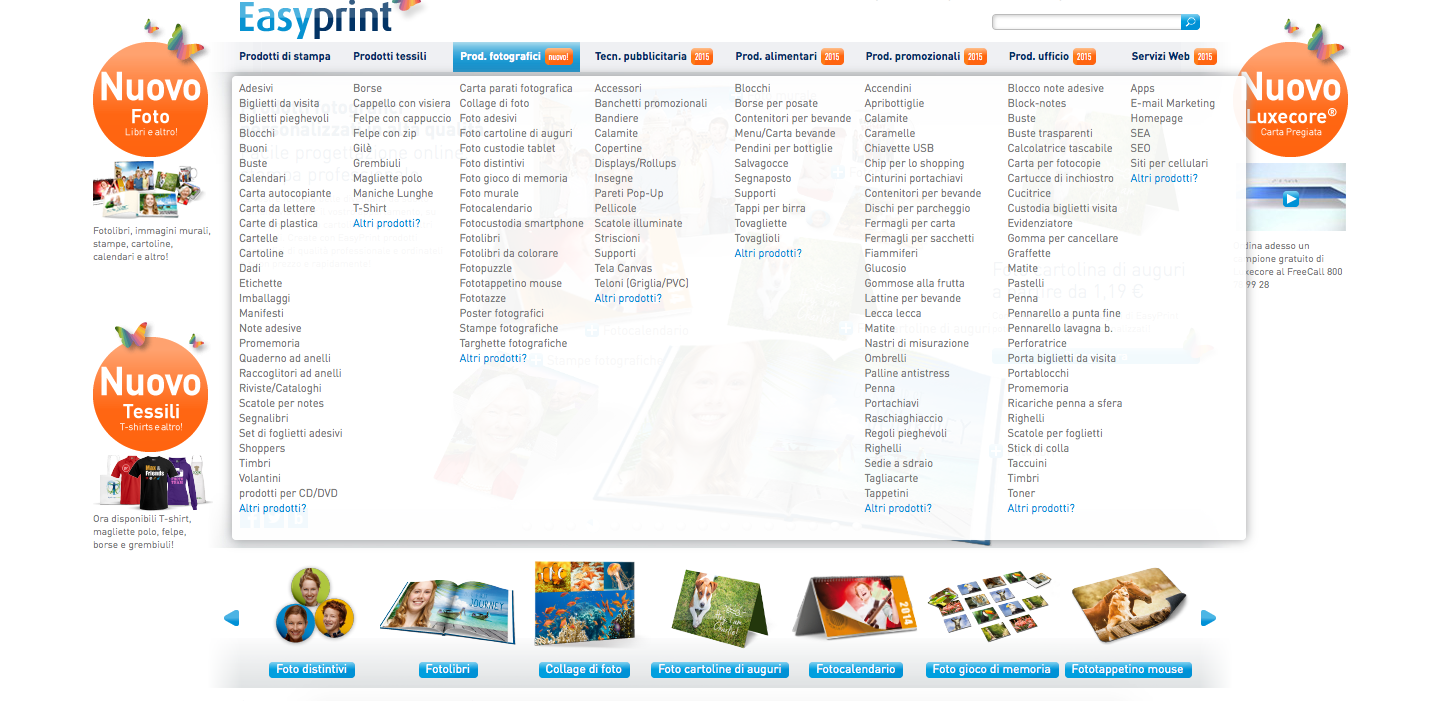
Dalla banda azzurra in alto possiamo selezionare il numero di tessere che vogliamo componga il nostro gioco: 32 o 64, vale a dire 16 o 32 coppie di immagini.
Suggerimento 1: Una volta scelto il tema del gioco creiamo sul nostro computer una cartella con le foto da utilizzare. Carichiamo le foto in Easyprint cliccando su “Cerca directory” e selezioniamo tutte le foto della cartella. Clicchiamo su “Riempimento automatico”, vedremo così comporsi le tessere del gioco secondo un ordine casuale.
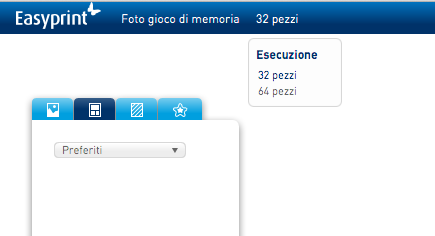
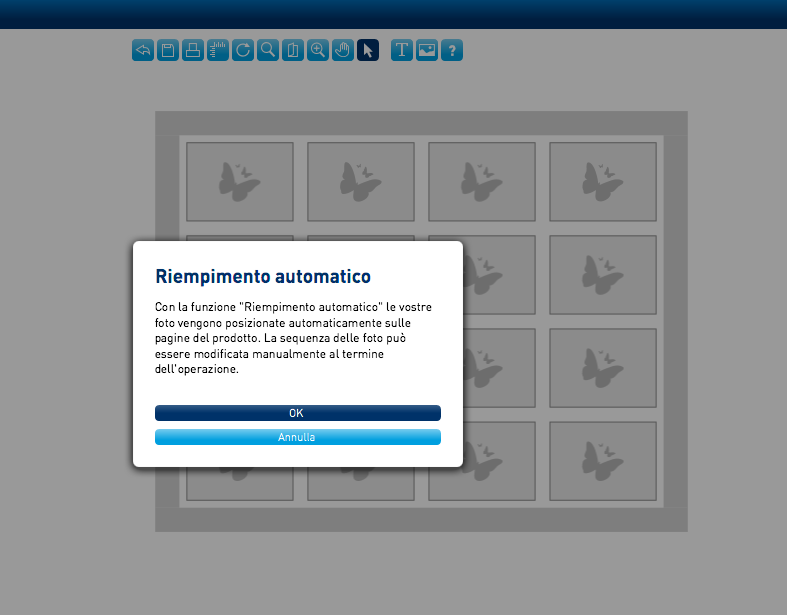
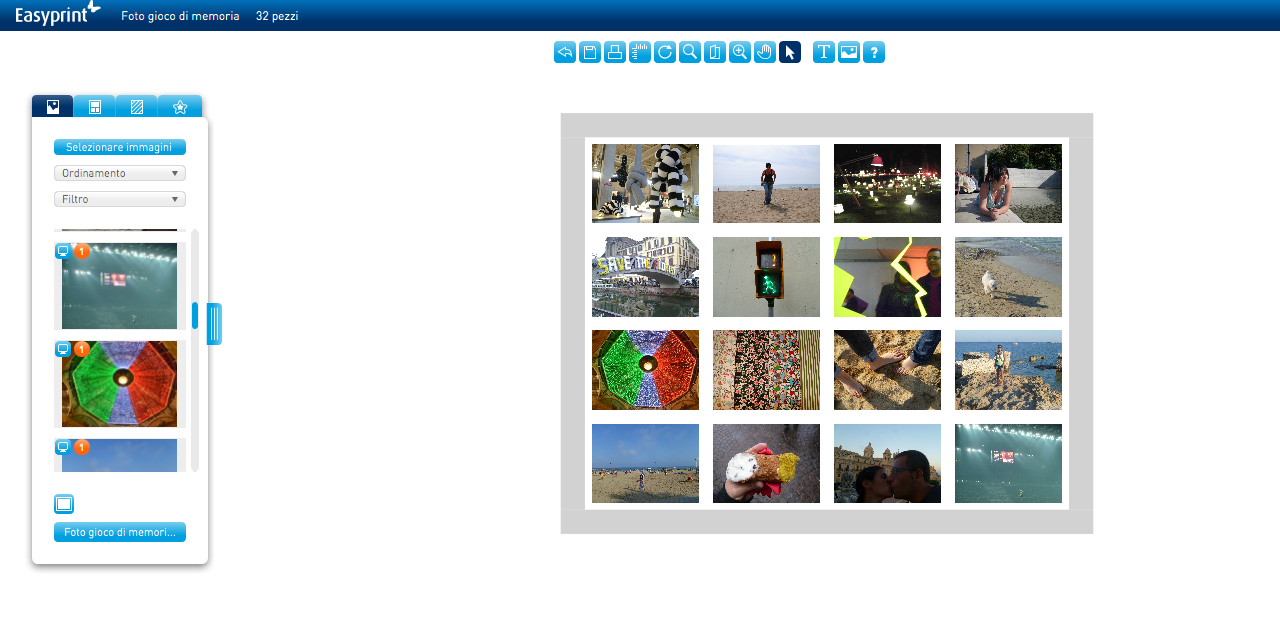
Scegliete i pezzi del gioco, caricate le vostre immagini e disponetele secondo l’ordine che preferite
Un foto gioco di memoria che parla di noi
Il foto gioco di memoria può diventare un simpatico ricordo da regalare in occasioni speciali. Per il matrimonio dei nostri amici possiamo riempire le tessere con le foto che ripercorrono la loro storia. Alla festa per la pensione del nostro collega possiamo caratterizzare il gioco con i volti dei compagni di lavoro, che si presteranno al gioco facendosi fotografare in pose o smorfie divertenti!
Suggerimento 2: Per diversificare le foto e facilitarne la memorizzazione, utilizziamo gli strumenti di modifica immagine. Questi si aprono in una finestra pop up selezionando una tessera e cliccando sull’icona della matita. Il quadratino verde indica il grado di risoluzione dell’immagine, se è verde la qualità di stampa sarà molto buona!
Decidiamo di dare uno stile pop al nostro gioco di memoria. Sovrapponiamo a tutta l’immagine selezionata un colore giallo tramite l’icona “Casella colore” e modifichiamone poi la brillantezza con l’icona “Glow”.
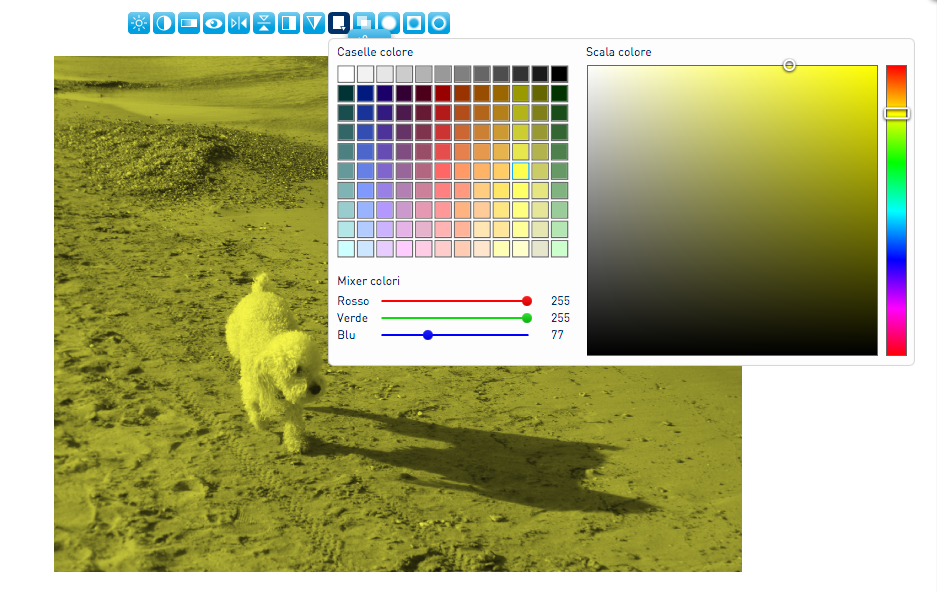
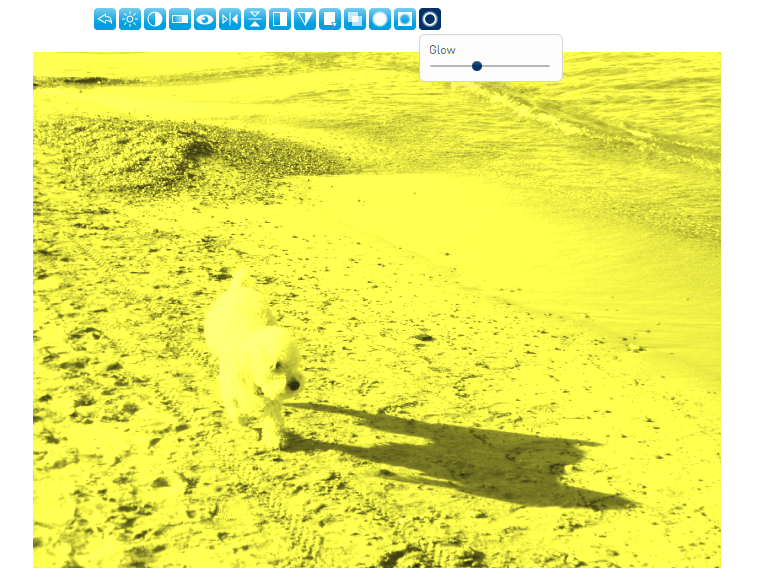
Per completare la trasformazione della foto selezioniamo l’icona “Vignette”, che conferirà dei bordi ombreggiati alla foto. Queste operazioni possono essere ripetute su tutte le tessere che compongono il nostro gioco, basterà variare il colore di fondo e la percentuale di vignettatura o brillantezza applicata per diversificare tra loro gli effetti e rendere le foto visivamente di impatto.
Giocare imparando
Possiamo stupire i bambini personalizzando le carte del gioco con disegni a tema: animali, natura, sport… e aggiungere un testo che li aiuti a memorizzare e capire i simboli. Il tool gratuito presenta già una selezione di sfondi e immagini divise per tema che possiamo utilizzare e combinare tra loro. Dal pannello che si trova sulla sinistra dello schermo, selezioniamo la quarta icona, rappresentata da una stella e che contiene varie clip-art, divise per tema.
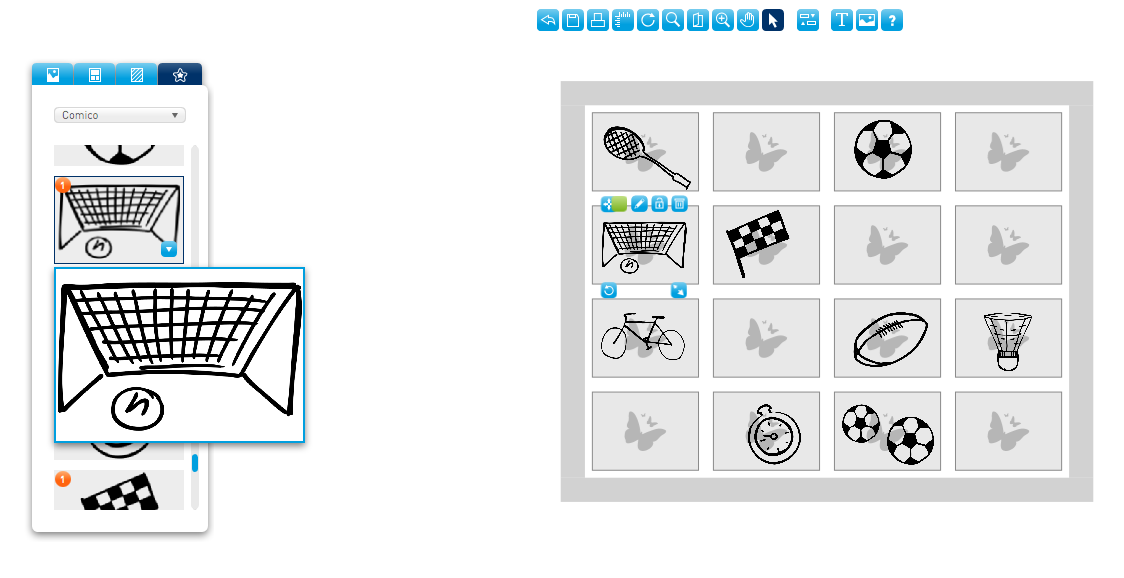
Scegliamo le immagini che ci piacciono e trasportiamole al centro delle tessere. Cliccando su un’immagine si visualizzeranno sul bordo delle icone utili per scalarla, ruotarla o, cliccando sulla matita, accedere al pannello di modifica immagine e elaborazione del colore, visto nel precedente esempio.
Per arricchire le tessere con delle scritte, selezioniamo l’icona “Inserisci testo”. Spostiamo la casella di testo appena creata sulla tessera interessata e inseriamo il testo modificandone dimensione e colore a nostro gusto.
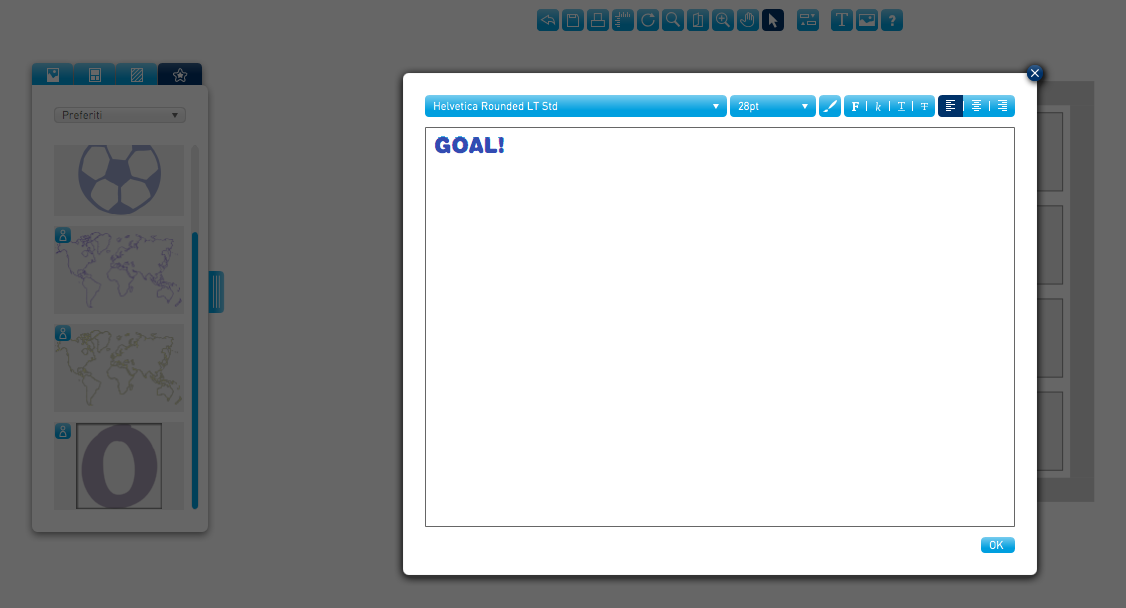
Arriva adesso il momento di mettere in pratica i nostri consigli! Puoi personalizzare le caselle del gioco di memoria grazie al nostro strumento di design.
